Чарты
Как отобразить в чарте только топ-10 значений?
- Создать новое поле с формулой
rank([название поля, по которому собираем ТОП-N])илиrank_dense. - Добавить это поле в фильтры чарта и указать условие фильтрации
≤ N.
Как сделать подписи по измерениям в круговой диаграмме (чтобы значения из легенды были подписями секторов круговой диаграммы)?
В чарте добавьте измерение Measure names в секцию Подписи.
См. пример отображения легенды
Можно ли скрыть легенду в чарте?
Легенду можно скрыть в настройках чарта.
- Перейдите в чарт.
- На верхней панели нажмите значок
- Отключите опцию Легенда.
Как в линейной диаграмме в секцию "Подпись" добавить 2 показателя?
Добавьте поле Measure Values в секцию Подписи.
Как в столбчатой диаграмме с несколькими показателями подписать каждый столбец своим значением?
Добавьте показатель Measure Values в секцию Подписи.
Как сделать столбчатую диаграмму с группировкой?
По умолчанию отображается диаграмма с накоплением (см. изображение
Воспользуйтесь инструкцией, чтобы отобразить столбчатую диаграмму с группировкой.
Как сделать столбчатую диаграмму с группировкой по нескольким столбцам?
Чтобы отобразить столбчатую диаграмму с группировкой по нескольким столбцам:
- Перетащите измерение Measure Names в секцию Цвета.
- Перетащите измерение Measure Names в секцию X. Порядок измерений будет влиять на порядок группировки.
Сколько показателей можно добавить в секцию Цвета для чартов типа Таблица или Сводная таблица?
В секцию Цвета можно добавить только один показатель.
Как создать чарт со всеми столбцами, не перетаскивая их все вручную?
Нет возможности добавить в секцию чарта сразу все поля данных. Добавьте каждое поле одним из способов:
- Перетащите требуемое поле в нужную секцию чарта.
- В нужной секции нажмите значок
Можно ли на одном графике вывести линейную диаграмму и столбцы одновременно?
Чтобы на одном графике вывести разные типы диаграмм одновременно, воспользуйтесь визуализацией Комбинированная диаграмма.
Как сделать подпись с названием сектора и процентом в круговой диаграмме?
Создайте подпись с помощью вычисляемого поля:
[<name>] + ' ' + STR(INT(SUM([<value>])/SUM(SUM([<value>]) TOTAL) * 100)) + '%'
Где:
<name>— поле, по которому будет определяться название сектора;<value>— поле, значение которого должно отображаться в виде процента.
Как устроена формула?
- Фрагмент
SUM([<value>])/SUM(SUM([<value>]) TOTAL) * 100вычисляет долю сектора в виде процента. - Вычисленное значение округляется функцией INT.
- Значение переводится в строку функцией STR для создания подписей к диаграмме.
- Название сектора, вычисленное значение и символ
%объединяются строку оператором сложения+.
В качестве альтернативного варианта можно использовать формулу с LOD-выражением:
[<name>] + ' ' + STR(INT(SUM([<value>])/SUM([<value>] FIXED) * 100)) + '%'
Этот вариант дает такой же результат, что и первый. Вы можете попробовать оба и выбрать тот, который эффективнее работает в вашем случае.
Пример
Формула: [Category] + ' ' + STR(INT(SUM([Sales])/SUM(SUM([Sales]) TOTAL) * 100)) + '%'
См. изображение
Как на линейной диаграмме сделать логарифмическую шкалу?
Чтобы выбрать тип оси:
- Перейдите к чарту.
- Проверьте, что все поля в секции оси X с типом Дробное число.
- Откройте настройки оси X.
- В поле Тип оси выберите Логарифмическая.
Если выбрать тип оси Логарифмическая, а потом изменить тип данных на Целое или добавить поля с другим типом данных, то тип оси не изменится.
Чтобы снова выбрать тип оси Линейная, сделайте все поля в секции оси дробными числами, затем выберите тип оси Логарифмическая и верните нужные типы данных.
Как на графике подписать только последнюю точку?
Создайте новый показатель с помощью формулы. Для подписи последней точки формула выглядит так:
if(
max([Order Date]) = max(max([Order Date]) total), --если дата точки — это максимальная дата для всего графика
[Sales], --тогда вывести значение показателя Sales
null --в противном случае не выводить подписи для любых других дат
)
Для линейной диаграммы в секцию Подписи можно перенести только показатели, в том числе показатель Measure Values.
Если перенести в секцию Подписи тот же показатель, что и в секции оси Y, то на графике появятся подписи (см. изображение
Как на графике подписать несколько линий?
Если линейная диаграмма содержит только один показатель в секции Y или Y2, перетащите этот показатель в секцию Подписи.
Если линейная диаграмма содержит два и более показателей в секции Y или Y2, перетащите показатель Measure Values в секцию Подписи.
Пример корректной подписи с показателем Measure Values в секции Подписи
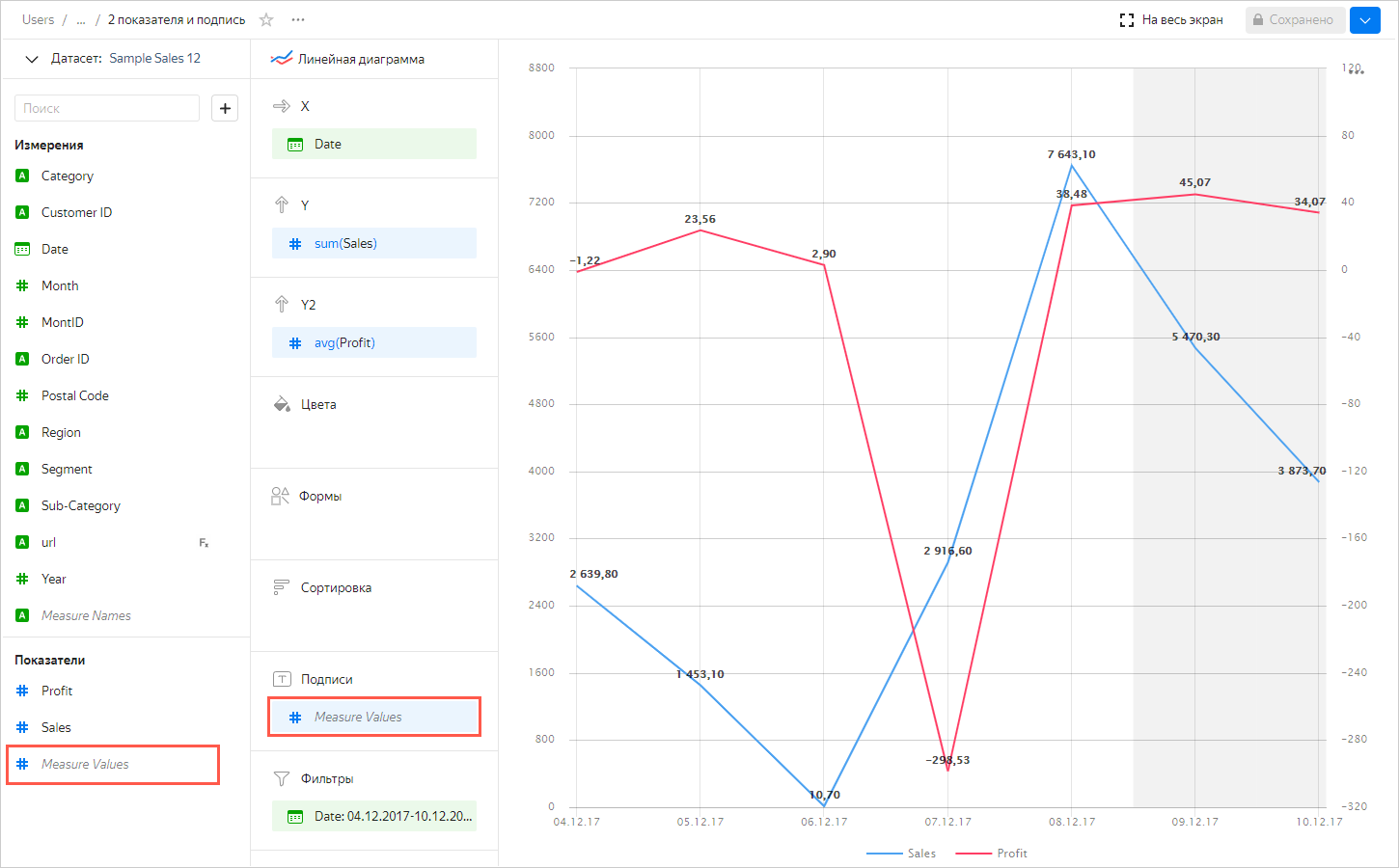
Как изменить ширину столбца в таблице?
Чтобы изменить ширину столбца в таблице:
- В правом верхнем углу секции Столбцы нажмите значок
- В открывшемся окне Ширина столбцов настройте ширину для каждого столбца.
Как изменить заголовок столбца в таблице?
- В секции Столбцы нажмите значок слева от названия измерения или показателя.
- В открывшемся окне измените поле Название и нажмите Применить.
Почему соединяется линия на графике при отсутствующих значениях с включенной настройкой Отображать как 0?
Если в исходных данных есть строка, в которой значение показателя равно null, в чарте с настройками по умолчанию график не отобразится в этой точке (будет разрыв линии или пропуск столбца или точки). Например, если в источнике есть строка с датой (20.07.2022), а сумма продаж для нее не указана.
Вы можете настроить отображение на диаграмме пустых значений в настройках секции чарта:
- В секции с показателем, отображение значения которого надо настроить, в правом верхнем углу нажмите значок
- В Пустые значения (null) выберите
Отображать как 0. - Нажмите Применить.
Теперь при построении графика значения null будут заменены на 0.
Примечание
Настройка доступна только для тех чартов, у которых есть хотя бы одна ось X или Y:
- Линейная диаграмма
- Диаграмма с областями (Накопительная и Нормированная)
- Столбчатая диаграмма (в том числе Нормированная)
- Линейчатая диаграмма (в том числе Нормированная)
- Точечная диаграмма
Если в исходных данных совсем нет строки, настройки секции чарта не изменят отображение показателя на диаграмме. Например, если в источнике нет строки с определенной датой (20.07.2022), данные на эту дату не отобразятся. На графике будут соединены значения полей, между которыми отсутствуют значения.
Подробнее см. раздел Настройка отображения пустых (null) значений в чарте Yandex DataLens
Почему при создании мультидатасетного чарта выводится «null»?
Возможные причины:
- Значение
nullсохранено в таблице БД. - При объединении таблиц значения
nullотображаются, если в одной из таблиц отсутствуют записи, которые соответствуют по условию соединения записям в другой таблице.
Если для каждого датасета должны отображаться значения, отличные от null, проверьте:
- Правильно ли выбраны поля при настройке связей между датасетами.
- Не установлены ли фильтры в чарте или датасете, которые могут ограничить итоговую выборку данными только из одного датасета. Удалите фильтры и проверьте отображение записей.
- Условия, которые ограничивают выборку (если для построения датасета используется SQL-запрос).
- Соответствие записей в разных датасетах. Для этого выберите запись из одного датасета и найдите соответствующую по условию соединения запись во втором датасете. Убедитесь, что в каждом датасете в полях, которые используются при построении мультидатасетного чарта, отображаются значения, отличные от
null.